Quá trình của chim trong giám sát hoạt động là gì (09.15.25)
Đó là một ngày bình thường khác và bạn đang âm thầm làm việc trên máy Mac của mình để hoàn thành công việc. Bạn vào Trình theo dõi hoạt động của mình. Đột nhiên, bạn thấy một quá trình có tên là "con chim" liên tục sử dụng CPU gần 100%. Bạn cố gắng thoát khỏi nó, nhưng nó vẫn tiếp tục khởi động lại nhiều lần. Chuyện quái gì đang xảy ra vậy?
Nếu bạn gặp vấn đề này, hãy biết rằng bạn không đơn độc. Nhiều người dùng Mac khác đã hỏi: quá trình chim trong Activity Monitor là gì? Quá trình chim thực sự có thể bị xóa? 
Câu trả lời ngắn gọn là quy trình chim Mac là quy trình kết thúc phía sau iCloud và ổ iCloud. Nó có thể nằm đó trên máy tính Mac của bạn ở mức sử dụng 100% CPU mọi lúc mà không có vẻ gì là đạt được.
Bạn cũng không thể xóa nó. Nó được coi là một phần thiết yếu của macOS, có nội dung là độc quyền. Bạn có thể coi nó là một daemon hệ thống được sử dụng với iCloud và ổ iCloud, đóng vai trò như một thành phần của chức năng sao lưu của nó.
Nếu daemon đang tiêu thụ một lượng thời gian CPU không ổn định, thì có thể một điều gì đó đang khiến quá trình chim gặp sự cố. Bạn có thể sử dụng Activity Monitor để hủy một quy trình cụ thể và buộc nó khởi chạy lại. Tuy nhiên, điều này có thể không phải lúc nào cũng hiệu quả, do những lời phàn nàn từ những người dùng dường như không thể “giết” được con chim Mac. 
Theo một số báo cáo của người dùng, iCloud đã bắt đầu ngốn 100% CPU, đặc biệt là sau khi nâng cấp lên macOS Catalina. Người dùng đã thử mọi thứ và không biết phải xử lý sự cố ở đâu tiếp theo. Một số thậm chí đã buộc phải hạ cấp trở lại Mojave vì những rắc rối do quá trình chim tiêu thụ quá nhiều CPU.
Dựa trên các báo cáo, tại một số khoảng thời gian dường như ngẫu nhiên sau khi khởi động máy tính, quá trình sẽ tăng đột biến mức sử dụng CPU 100% và sẽ duy trì ở thời điểm đó vô thời hạn trừ khi nó bị dừng hoặc bị giết. Người dùng có thể sử dụng Activity Monitor để buộc thoát quá trình và quá trình sẽ kết thúc bình thường. Nó sẽ hồi sinh sau một thời gian, hoạt động bình thường. Sau đó, nó sẽ tăng đột biến lên đến 100% CPU sau một khoảng thời gian.
Ngoài Bird, bạn cũng có thể nhận thấy quy trình Cloudd cũng tiêu tốn rất nhiều CPU. Nó là một quá trình được gọi là daemon, có nghĩa là nó chạy trong nền thực hiện các tác vụ hệ thống. Trong trường hợp của Cloudd, những tác vụ đó liên quan đến CloudKit.
CloudKit là khuôn khổ của Apple để cung cấp quyền truy cập vào iCloud cho các ứng dụng muốn lưu trữ dữ liệu trên iCloud Drive hoặc đồng bộ hóa dữ liệu bằng iCloud. Cloudd chạy bất cứ khi nào một ứng dụng hoặc quy trình đồng bộ hóa hoặc sao chép dữ liệu vào hoặc từ iCloud. macOS sử dụng CloudKit khi bạn, chẳng hạn như sử dụng Máy tính để bàn và Tài liệu trong iCloud hoặc di chuyển tệp giữa máy Mac và iCloud Drive theo cách thủ công.
Hầu hết, khi máy Mac của bạn đã đồng bộ hóa với iCloud, nó sẽ chỉ di chuyển một số ít tệp hoặc một lượng nhỏ dữ liệu và do đó Cloudd sẽ không chạy lâu.
Tại sao Bird Process lại tiêu tốn quá nhiều CPU?Một trong những lý do khiến việc sử dụng CPU của bird process quá cao là do cài đặt ổ đĩa iCloud lỗi thời. Một số người dùng cũng lưu ý rằng việc tiêu thụ CPU quá trình chim cao là do nhiệt độ khung máy cao khi sạc. Vì vậy, nếu bạn nhận thấy mức sử dụng CPU của mình khá cao khi máy Mac được cắm vào bộ đổi nguồn, trước tiên bạn cần cố gắng giảm nhiệt độ xuống.
Các kexts hoặc phần mở rộng hạt nhân bị hỏng cũng có thể là nguyên nhân khiến việc sử dụng CPU xử lý nhiều hơn. Các tiện ích mở rộng của bên thứ ba này, nếu không được thiết lập đúng cách, có thể chiếm một lượng lớn các bản ghi lại CPU của bạn.
Người dùng Mac nên xem xét sự hiện diện của phần mềm độc hại, đặc biệt là các công cụ khai thác tiền điện tử. Phần mềm độc hại này có xu hướng bắt chước các quy trình hợp pháp, chẳng hạn như quy trình của chim, để thực hiện các hoạt động của nó trên máy Mac của bạn.
Làm cách nào để dừng các quy trình của chim trên Mac?Có ba cách để dừng quy trình của chim và các quy trình có vấn đề khác trên máy Mac của bạn.
Buộc thoát bằng Apple MenuCách thông thường và hiệu quả nhất để đóng các chương trình bị đóng băng là truy cập thanh menu macOS®, nằm dọc theo đầu màn hình trong Trình tìm kiếm thực đơn. Để buộc thoát ứng dụng, chỉ cần thực hiện như sau:
Để làm điều tương tự nhưng nhanh hơn, hãy sử dụng các phím tắt của Mac để đóng các ứng dụng bị lỗi.
Trên bàn phím, nhấn và giữ Command + Option + Esc. Ngay lập tức nó sẽ hiện ra cửa sổ Force Quit Application. Chọn iCloud và chọn Buộc thoát.
Đây có thể là phương pháp xử lý của bạn nếu chuột hoặc bàn di chuột bị trễ.
Đóng ứng dụng từ Activity MonitormacOS cung cấp một giải pháp thay thế gần như giống hệt với Phím tắt Windows Control + Alt + Delete truyền thống, thường được sử dụng để mở cửa sổ Trình quản lý tác vụ.
Bạn có thể dễ dàng thực hiện tất cả những điều đó và hơn thế nữa trên ứng dụng gốc của macOS có tên Activity Monitor. Để tắt một ứng dụng hoặc quá trình bằng công cụ này, hãy làm như sau.

Nếu bạn nhận thấy rằng Bird Process đang ngốn một lượng lớn các bản ghi lại máy tính của bạn, đây là một số bước bạn có thể thực hiện đầu tiên:
Khởi động lại máy tính của bạn. Làm mới hệ điều hành của bạn là một cách hiệu quả để đặt lại các quy trình của bạn và giảm mức sử dụng chúng xuống mức mặc định. Nhấp vào menu Apple và chọn Khởi động lại. Đừng quên bỏ chọn Mở lại cửa sổ khi đăng nhập lại.
Thoát tất cả các ứng dụng và Windows không cần thiết. Nếu bạn mở nhiều cửa sổ chương trình hoặc cửa sổ Finder, một số quy trình sẽ phải làm việc nhiều hơn và tốn nhiều bản ghi lại hơn. Vì vậy, nếu bạn nhận thấy máy Mac của mình trở nên chậm bất thường hoặc cảm thấy khó thực hiện một số tác vụ, hãy cân nhắc đóng các cửa sổ hoặc ứng dụng mà bạn không cần nữa. Hãy nhớ lưu các tệp của bạn trước khi đóng bất kỳ cửa sổ nào để tránh mất dữ liệu. Điều này sẽ cho phép hệ thống của bạn dễ thở và cho phép macOS hoạt động trôi chảy.
Bạn có thể tiếp cận vấn đề xử lý chim từ nhiều khía cạnh. Dưới đây là một số giải pháp bạn có thể thử:
Có làm phiền máy Mac của bạn không?Trước tiên, hãy đặt câu hỏi liệu nó có đáng để giải quyết vấn đề này hay không. Xem xét Trình theo dõi hoạt động của bạn, một số ứng dụng khác có thể sử dụng hơn 50 phần trăm bản ghi lại CPU của máy tính của bạn. Và đó hoàn toàn không phải là vấn đề! Việc sử dụng CPU của chim có thực sự gây ra sự cố trên máy tính của bạn không? Nếu không, thì bạn có thể sống và cho phép.
Nếu bạn cảm thấy rằng các bản ghi lại hệ thống quý giá của mình sắp bị lãng phí, thì đừng quên thường xuyên dọn dẹp máy Mac của bạn. Ví dụ: bạn có thể sử dụng một công cụ sửa chữa Mac hiệu quả để làm sạch và tối ưu hóa hiệu suất tổng thể của máy. Từ việc chạy quét nhanh và xác định các vấn đề, nó có thể giải phóng dung lượng có giá trị, loại bỏ rác và tăng cường hoạt động cũng như độ ổn định của hệ thống.
Sau khi tối ưu hóa máy Mac, bạn có thể quay lại và xem liệu bạn có ứng dụng và chương trình nào không. hiện đang hoạt động trơn tru và như mong đợi.
Đặt lại iCloud của bạnTrong Trình tìm kiếm, nhấp vào G ”trên thanh menu trong khi giữ phím Tùy chọn. Cuộn đến thư mục này:
~ / Thư viện / Hỗ trợ ứng dụng / iCloud / Tài khoản /
Sao chép các tệp vào một nơi an toàn, như Máy tính để bàn của bạn hoặc bất kỳ thư mục nào khác. Chỉ nên có ba tệp bên trong thư mục. Bạn có thể cần chúng trở lại sau này, vì vậy hãy đảm bảo rằng bạn có một bản sao lưu. Bây giờ hãy làm trống thư mục và khởi động lại. Điều này có thể giải quyết vấn đề quy trình chim iCloud của bạn.
Kiểm tra các Tải lên iCloud đang chờ xử lýKhi bạn nhận thấy mức sử dụng quy trình chim cao, có thể có các tệp đang được đồng bộ hóa với ổ iCloud. Để kiểm tra xem có đúng như vậy không, có một tiện ích brctl đi kèm với macOS để theo dõi các thay đổi trong tất cả các tài liệu được iCloud sao lưu. Có hai phiên bản cho lệnh này:
- brctl log –wait –shorten
- brctl log -w –shorten
Dành cho mac OS trước Catalina, mở terminal và nhập lệnh sau: brctl log –wait –shorten
Nhấn Enter và đợi kết quả.
Đối với máy Mac chạy mac OS Catalina 10.15, hãy sử dụng lệnh sau: brctl log -w –shorten
Các lệnh này sẽ hiển thị cho bạn một bản tóm tắt ngắn gọn về các thay đổi đồng bộ hóa trên ổ iCloud của bạn. Việc chờ đồng bộ khiến chim chạy liên tục trừ khi bạn đóng cửa sổ hoặc nhấn Control + C để thoát khỏi quá trình. Nếu bạn cũng quen thuộc với tiện ích dòng lệnh grep, bạn có thể lọc kết quả để chỉ hiển thị tiến trình tải lên. Tuy nhiên, hầu hết các tài khoản iCloud đều có số lượng thay đổi khá thấp, vì vậy bạn sẽ dễ dàng nhìn thấy việc tải lên nhiều tệp trong kết quả.
Ngoài ra, cách tốt nhất để biết các tệp có đang đồng bộ hóa hay không là ghi nhật ký vào ổ iCloud bằng giao diện web và xác minh rằng các tệp và thư mục được thêm vào đó trong các đám mây. 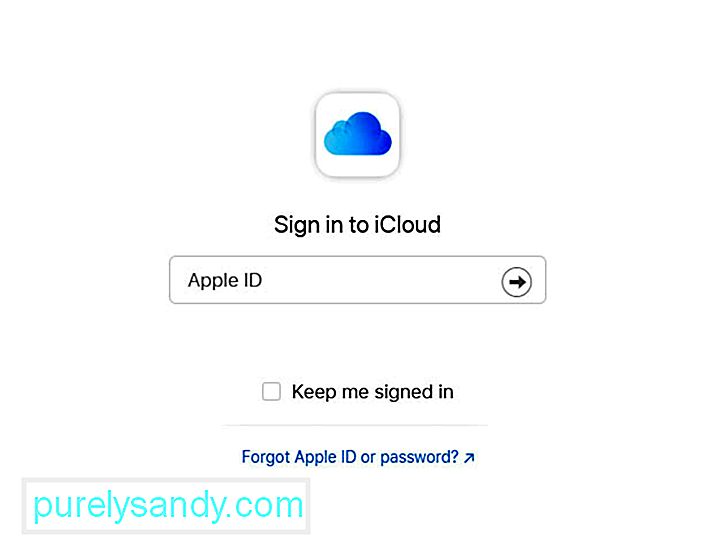
Đi tới cài đặt iCloud và tắt ổ iCloud của bạn. Điều này sẽ dẫn đến sự cố sẽ biến mất. Hành động này cũng có thể sẽ xóa một số tệp bộ nhớ cache đang được iCloud sử dụng, điều này có thể khiến quá trình chim ăn hết mức sử dụng CPU ngay từ đầu.
Để tắt iCloud trên máy Mac của bạn, hãy làm theo các bước sau:
Lưu ý rằng khi bạn tắt một tính năng iCloud trên máy Mac của bạn, thông tin chỉ được lưu trữ trong iCloud cho tính năng đã nói sẽ không còn khả dụng trên máy tính nữa.
Đặt lại SMC của máy Mac của bạnBộ điều khiển quản lý hệ thống (SMC) trên máy Mac của bạn chịu trách nhiệm một số chức năng cấp thấp. Chúng bao gồm phản hồi khi nhấn nút nguồn, quản lý pin và nhiệt, đèn nền bàn phím và quản lý đèn báo trạng thái (SIL).
Có thể đã đến lúc đặt lại SMC nếu máy tính của bạn hoạt động sai theo nhiều cách khác nhau. Một là khi quạt của nó chạy ở tốc độ cao mặc dù không được sử dụng nhiều và có hệ thống thông gió thích hợp. Một nguyên nhân khác là nếu máy Mac của bạn hoạt động chậm bất thường, mặc dù CPU không phải chịu tải nặng một cách bất hợp lý.
Theo Apple, bạn nên tránh đặt lại SMC mà không thử các tác vụ khắc phục sự cố khác trước. Chúng bao gồm những điều sau:
Để đặt lại SMC trên máy Mac để bàn, hãy làm theo các bước sau:
Kiểm tra xem vấn đề kỳ lạ liên quan đến quá trình nuôi chim đã biến mất chưa.
Đặt lại NVRAM của máy Mac của bạnTrước đây, việc chữa khỏi các tai nạn ngẫu nhiên của máy Mac liên quan đến “zapping PRAM, là bộ nhớ truy cập ngẫu nhiên tham số. Nó liên quan đến một phần nhỏ của bộ nhớ đặc biệt và được hỗ trợ bằng pin trong mọi máy tính Mac, nơi lưu trữ thông tin cần thiết trước khi nó tải hệ điều hành.
Các máy Mac hiện đại không còn sử dụng PRAM nữa mà thay vào đó là tính năng ngẫu nhiên không bay hơi. truy cập bộ nhớ hoặc NVRAM. Thực tế, nó phục vụ cùng một mục đích nhưng giờ đây chỉ chứa một số thông tin, bao gồm âm lượng loa, độ phân giải màn hình, đĩa khởi động đã chọn của bạn và chi tiết hoảng sợ hạt nhân cuối cùng.
Việc đặt lại NVRAM là hoàn toàn vô hại nếu bạn Mac đang gặp một số vấn đề kỳ lạ. Dưới đây là các bước để làm điều đó:
Nếu tất cả các giải pháp trên không hoạt động, thì bạn cần xem xét sự hiện diện của phần mềm độc hại trên máy Mac của mình. Quét máy tính của bạn bằng phần mềm chống phần mềm độc hại và xóa tất cả các mối đe dọa được phát hiện. Đảm bảo xóa tất cả các thành phần của phần mềm độc hại để ngăn phần mềm độc hại quay trở lại.
Tóm tắtNếu bạn thấy quá trình chim trong Màn hình hoạt động của máy Mac chuyển sang mức sử dụng CPU cao, bạn có thể thử bất kỳ bản sửa lỗi nhanh nào mà chúng tôi đã nêu ở trên. Bạn không thể loại bỏ hoàn toàn quá trình này vì nó là một phần của quá trình phụ trợ của iCloud và ổ iCloud.
Bạn đã gặp phải quá trình chim trước đây chưa? Hãy kể cho chúng tôi nghe về câu chuyện của bạn!
Video youtube.: Quá trình của chim trong giám sát hoạt động là gì
09, 2025

